Как установить драйвера для графического планшета hulon
В предыдущей статье мы с вами рассмотрели, как с помощью планшета значительно повысить эффективность работы при ретуши.
Сегодня мы поговорим о первых шагах после покупки планшета, о том, что нужно сделать для комфортной работы.
Я буду иллюстрировать материал на примере настройки своего старого планшета Wacom Bamboo.
Итак, переходим к первому шагу.
Шаг 1. Установка драйвера планшета
Не спешите сразу же подключать планшет к компьютеру после покупки! Сначала нужно установить драйвер, чтобы планшет работал корректно и стали доступны все его настройки.
Драйвер для любого планшета можно скачать на сайте производителя в разделе Поддержка (Support).
Скачивайте драйвер именно для своей модели планшета.
После установки драйвера рекомендуется перезагрузить компьютер и только затем подключать к нему планшет.
Шаг 2. Настройка ориентации и клавиш
Найдите установленный драйвер в списке недавних программ и запустите его.
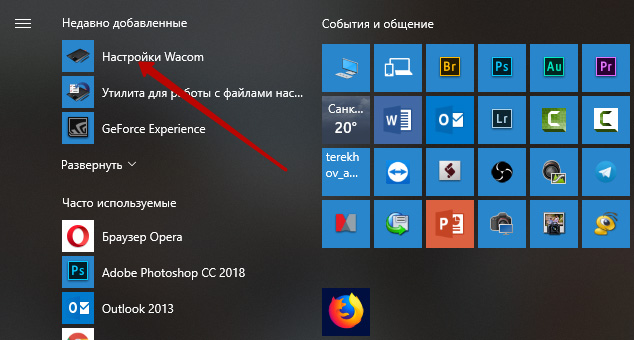
У вас откроется окно настройки. Его вид может отличаться, в зависимости от производителя планшета и версии драйвера.
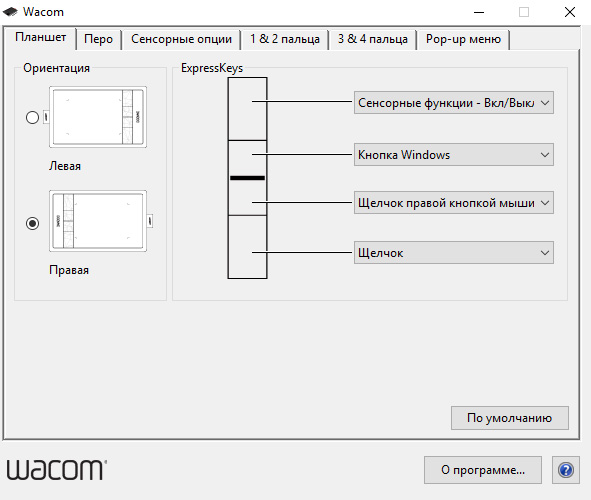
Сначала нужно настроить ориентацию планшета, в зависимости от того, правша вы или левша. По умолчанию планшет настроен для правшей.
Далее нужно настроить, если это необходимо, функциональные клавиши Express Keys. Эти клавиши являются программируемыми. То есть, на каждую можно присвоить определенное действие из выпадающего списка.

Это очень удобно и помогает ускорить работу.
Шаг 3. Настройка пера планшета
Самое важное здесь – проверить, чтобы планшет работал в режиме пера, а не мыши. Иначе вы не сможете использовать главное преимущество – чувствительность к давлению пера на рабочую поверхность.
Перейдите на вкладку Перо и проверьте режим работы планшета.
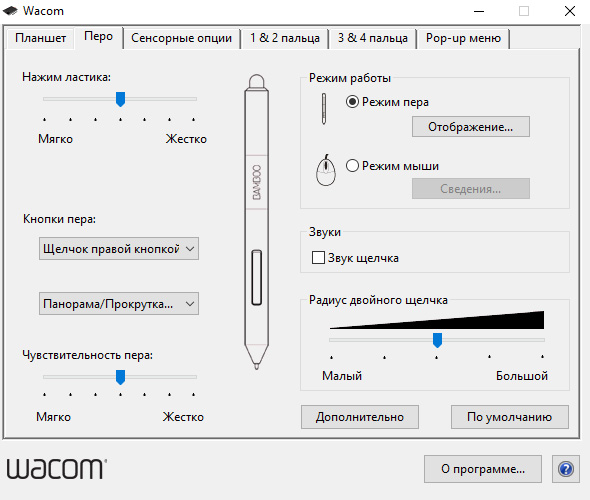
Также нужно настроить чувствительность пера. Например, чтобы работать более широкими мазками кисти в Photoshop, нужно переместить регулятор Чувствительность пера в ближе к положению Мягко. И, наоборот, чтобы работать тонкими штрихами и линиями, передвиньте регулятор ближе к положению Жестко.
Нажмите на кнопку Отображение справа от настройки Режим пера. Здесь нужно включить пропорциональное масштабирование и снять галочку с параметра Использовать рукописный ввод Windows.
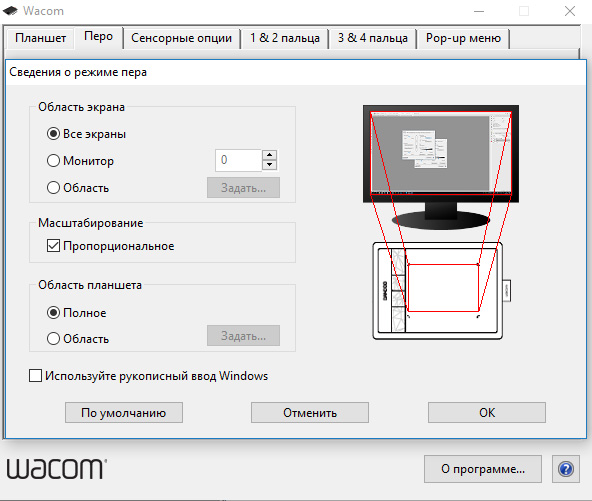
Шаг 4. Отключите сенсорный ввод
Перейдите на вкладку Сенсорные опции и снимите галочку с параметра Включить сенсорный ввод.
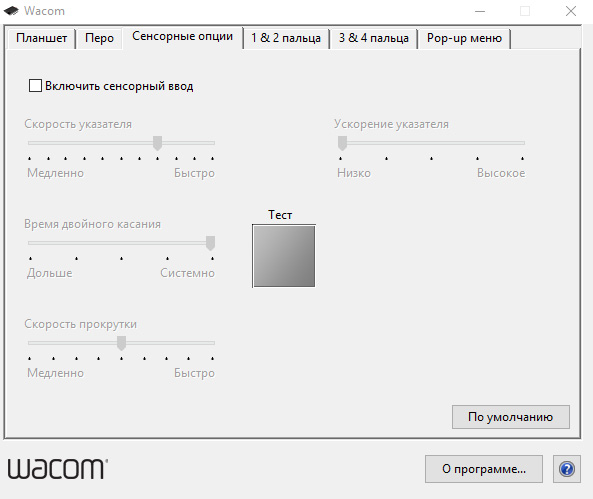
Это необходимо сделать, иначе в процессе ретуши в Photoshop планшет будет реагировать не только на перо, но и на движения руки по поверхности планшета, причем, непредсказуемым образом. Отключив сенсорный ввод, вы избавитесь от этой проблемы.
Теперь можно приступать к работе. Запускайте программу Photoshop, открывайте фотографию для ретуши, возьмите перо планшета и попробуйте использовать его в процессе ретуши вместо мышки. Если у вас нет своих исходников для ретуши, можете попробовать свои силы на этой фотографии.

Результаты ретуши можете прикреплять в комментариях, предварительно уменьшив размер до 2000 пикс. по длинной стороне, либо выложить на форуме.
А в качестве примера предлагаю посмотреть результат ретуши фотографии с креативным макияжем. Здесь модели нанесли специальный макияж, придающий коже золотистый оттенок и подчеркнули блики на коже. Кликните здесь, чтобы увеличить.

Желаю всем творческого вдохновения и приятной работы с графическим планшетом!

Если вы хотите сохранить свой Huion H420 в идеальной форме вы должны поддерживать драйвер Huion H420 в актуальном состоянии.
Есть 3 способа обновить драйвер Huion H420:
- Обновите драйвер Huion H420 вручную
- Обновите драйвер Huion H420 автоматически [100% Safe]
- Обновите драйвер Huion H420 через диспетчер устройств
Вариант 1. Обновите драйвер Huion H420 вручную
Чтобы обновить драйвер Huion H420 таким способом, вам понадобятся навыки работы с компьютером и терпение, поскольку вам нужно найти в сети нужный драйвер, скачать его и установить его шаг за шагом.
- Сначала вы можете зайти на сайт поддержки Huion.
- Наведите указатель мыши на HUION H420, затем щелкните значок Windows рядом с драйвером, чтобы загрузить драйвер, совместимый с вашей операционной системой Windows.



Вариант 2. Обновите драйвер Huion H420 автоматически (рекомендуется)
Если у вас нет времени, терпения или навыков работы с компьютером для обновления драйвера Huion H420 вручную, вы можете сделать это автоматически с Водитель Легко. Вам не нужно точно знать, на какой системе работает ваш компьютер, вам не нужно рисковать загрузкой и установкой неправильного драйвера, и вам не нужно беспокоиться об ошибках при установке. Driver Easy справится со всем этим.


Вариант 3. Обновите драйвер Huion H420 через диспетчер устройств.
Кроме того, вы можете выполнить следующие действия, чтобы обновить драйвер Huion H420 через диспетчер устройств:
-
На клавиатуре нажмите Логотип Windows






Если у вас есть другие предложения, пожалуйста, оставьте комментарий ниже.
У меня была проблема, по типу того что когда я подключаю гп к ноуту то он думает что я подключила мышь. Я решила переустановить драйвера, и удалила с "программы и компоненты" -"Huion..", потом принялась удалить оставшейся детали, и удалила все что было с названием "huion" на диске C и D. Теперь же когда я захожу на главный сайт и скачиваю новые драйвера для гп, то оно мне пишет "Приложение не найдено". Помогите олуху с проблемой
Ребята спасибо что обратили внимания на мой пост, я такой олень что не смогла для начала открыть файл который загрузила с оф. сайта, а потом нажать на то что было в этом файле.
Проверьте, видит ли вообще комп это устройство, в списке устройств (диспетчер устройств). Если видит, тыкните там на нем и выберите удалить. Удалите все, что устанавливали для него, перезагрузите комп и попробуйте заново подключить. Если не поможет, значит проблема серьёзнее чутка и со слов её не особо решишь. Но это универсальный метод. Может, на этот гп есть что то хитрое. Мой бамбу вёл себя примерно также в начале. Эта последовательность помогла.все просто, нужен Ху и Он.
Тоже хуён взял, ток так и не начал рисовать, уже полгода прошлоНу да, тут нужен программист ._.

Таксист


Зато без налога

Можно ли не поститься?

Телевидение

Ответ на пост «Пара слов об агрессивных комментаторах»
Был у меня знакомый - мальчик Алёша, подающий большие надежды в спорте боец-кикбоксер с АУЕ головного мозга. В 1998 году Алёша со своими подельничками поехали прессовать какого-то деда. Уверенные в своих силах, начинающие бандосы, встали у дома и стали "вежливо приглашать деда на разговор". Деду такая ситуация не показалась выигрышной, да и Д'Артаньяном он явно не был и вместо выяснения отношений в "честном спарринге" с розовощёкими быками, дед поступил иначе.
Он вышел из дома и открыв огонь из своего дедовского ружья, отстрелил Алёше мужские причиндалы, отчего тот и помер в машине скорой.
Мораль: А нет её.
Подгон видоса из Махачкалы
Чтоб ты сдох.
. а, ты же сдох. Спасибо.
Коротко. Блогер Саид Губденский погиб в созданным им же ДТП (вылетел на встречку). Спасибо, ублюда, что не убил того, в кого врезался.
Из Вестей: "Губденский, на которого в Instagram подписаны полмиллиона человек, любил выкладывать видео с опасным вождением и нарушениями правил дорожного движения".
К сути. Есть некий блохер, который зарабатывает бабло на том, что показывает как он нарушает ПДД, чем провоцирует своих подписчиков-долбоёбов на то же самое. В итоге перегнул палку и выпилился на встречке, спасибо, что невиновного со встречки с собой не забрал. Надеюсь, хоть нескольких из его идиотов-подписчиков данное событие отрезвит. Не будь долбоёбом- соблюдай ПДД.
Почему у меня горит? Потому что я езжу по городу, в машине со мной жена и дочка 5 лет и я нихера не хочу рисковать ИХ жизнями ради долбоебизма и подписок очередного блохера, который решит погонять по встречке ради лайков и подписок
Оригинальный драйвер для использования всех функций устройства – HUION H420 (2048) Graphic Планшет. Этот драйвер находится на диске CD входящем в комплект устройства.
Как скачать файлы, расположенные на Яндекс.Диске:

Меры предосторожности перед установкой драйвера
1) Если на вашем компьютере с Windows установлен драйвер графического планшета, обязательно удалите его перед установкой нового. В противном случае возникнут конфликты.
2) После удаления предыдущего драйвера перезагрузите компьютер.
3) Перед установкой нового драйвера отключите антивирусные и графические программы на вашем компьютере. В противном случае вам не удастся установить новый драйвер.
4) Не подключайте графическое устройство ввода к компьютеру до установки драйвера. В противном случае вы можете столкнуться с задержкой или ошибкой в идентификации системы при установке драйвера.
5) Не меняйте путь по умолчанию при установке драйвера.
Дополнительная информация. Если Вы не знаете, как подключить к компьютеру дополнительное устройство, и Вам нужна инструкция для его правильного подключения, можете использовать строку поиска на этом веб-сайте (находится в верхней правой части любой страницы) или напишите нам.
Для использования любого компьютерного устройства необходимо программное обеспечение (драйвер). Рекомендуется использовать оригинальное программное обеспечение, которое входит в комплект Вашего компьютерного устройства.
Если у Вас нет программного обеспечения, и Вы не можете его найти на веб-сайте производителя компьютерного устройства, то мы поможем Вам. Сообщите нам модель Вашего принтера, сканера, монитора или другого компьютерного устройства, а также версию операционной системы (например: Windows 10, Windows 8 и др.).
Поиск информации об операционной системе в Windows 10
![]()
Поиск информации об операционной системе в Windows 7, Windows 8, Windows 8.1. Читать далее.
Определение версии macOS, установленной на компьютере Mac (Версию операционной системы компьютера Mac и сведения о ее актуальности можно найти в разделе «Об этом Mac»).
В меню Apple в углу экрана выберите пункт «Об этом Mac». Вы увидите название macOS, например macOS Mojave, и номер версии. Если нужно также узнать номер сборки, для его отображения щелкните номер версии.
Post navigation
| Как установить драйвер, если нет файла setup.exe. В загруженном пакете драйверов нет программы установки (например, setup.exe или install.msi). В таких случаях можно установить драйвер вручную, используя файл с расширением .INF, содержащий сведения для установки. |
 Установка SSD для ноутбуков и настольных компьютеров. Передача данных. - Пошаговое руководство, показывающее, как установить твердотельный накопитель Kingston на настольный компьютер или ноутбук с помощью прилагаемого программного обеспечения Acronis. |
| Самое необходимое программное обеспечение для любого компьютера - если вы купили новый компьютер или переустановили операционную систему, то на этой странице сайта вы найдете все необходимое программное обеспечение и инструкции по его установке. |
Добавить комментарий Отменить ответ
Поиск
Подключение, ремонт и обслуживание компьютерных устройств


Главная
Помощь в подключении и использовании компьютерных устройств, а также в поиске и установке драйверов и другого программного обеспечения. Драйвер – используется для управления подключенным к компьютеру устройством. Драйвер создается производителем устройства и поставляется вместе с ним. Для каждой операционной системы нужны собственные драйверы.

Рубрики сайта
Подключение компьютерных устройств

Copyright © 2021 DriverMaster. Помощь в подключении компьютерных устройств, а также в установке драйверов и другого ПО. Обратная связь
Читайте также:


